이번에는 Prescan 라이브러리에 새로운 3D 모델을 가져와 시뮬레이션에 사용하는 방법을 설명하겠습니다.
먼저, 위 이미지와 같이 Windows 검색창에 “Model Preparation Tool(MPT)”를 입력하여 프로그램을 실행합니다.
이 MPT 프로그램은 Prescan 설치 시 자동으로 함께 설치됩니다.
그리고 다음 단계는, .dae 또는 아래에 표기된 확장자를 가진 3D 모델을 다운로드하는 것입니다. 만약, 아래의 형식 외의 다른 형식의 모델을 가지고 있다면 아래 형식 중 하나로 변환해야 합니다.
● .dae
● .ive
● .osg
● .osgb
● .osgt
모델 편집이나 변환을 위해 Blender나 SketchUp Free와 같은 소프트웨어를 사용할 수 있습니다.
MPT 프로그램을 실행한 후, File → New를 클릭하면 3D 모델을 불러오는 창이 나타납니다.
이곳에서 .dae 파일이나 앞서 말씀드린 확장자 형식의 파일을 선택하면 모델의 원점과 질량 중심(CoG)을 설정한 뒤 "ok"를 클릭합니다.
오른쪽 영역에서는 모델 속성과 이름을 설정할 수 있습니다. 이번 예제에서는 Canvas Data만 필요합니다.
첫 번째 블록인 "Editor Data"에서 PreScan GUI 라이브러리의 어떤 탭 아래에 이 모델을 배치할 것인지 선택할 수 있고, 모델의 이름도 자유롭게 설정 가능합니다.
Canvas Data 외의 항목은 관절이 포함된 모델처럼 복잡한 구조를 요구하며, 이는 3D 모델링 프로그램에서 별도로 제작해야 합니다. 크기 변경, 색상 정의도 그 과정에서 설정 가능합니다. 조명 요소도 추가할 수 있으며 색상은 모델에 색상 정의가 포함되어 있을 경우에만 적용됩니다.
그 다음 단계는 모델을 Prescan GUI에 “가져오기” 위해 정확한 폴더 경로에 저장하는 것입니다.
File → Save를 클릭하고, 저장 경로를 아래와 같이 지정합니다. (Prescan이 C드라이브에 설치되어 있는 경우)
C:\Users\Public\Documents\Prescan\GenericModels
이제 PreScan을 열어 라이브러리 영역에서 해당 모델을 드래그 앤 드롭으로 테스트할 수 있습니다. 예를 들어 이 모델의 이름이 "MenuName"이고, "Underlays" 탭 아래에 표시됩니다. 이 모델을 경로 위에 배치하여 “액터(actor)”로 사용할 수 있습니다.
참고: 모델 제작자의 설정 방식에 따라 경로 위에 배치했을 때 방향이 잘못될 수 있습니다. PreScan에서는 x축이주행 방향입니다. 방향이 맞지 않는 경우, 3D 모델링 프로그램에서 좌표계를 수정한 후 다시 가져와야 합니다.
<추가 정보>
이번 예제에서 설명한 방법은 단순한 3D 모델을 가져오는 기본적인 절차입니다.
MPT는 관절이 포함된 차량 서스펜션이나 이동 가능한 부품처럼 여러 자유도를 가진 모델도 지원하는 등 훨씬 다양한 기능을 제공합니다.
Prescan Manual에도 MPT의 내용이 나타나 있으니, 더 자세한 정보를 원하신다면 Prescan Manual을 참고해주세요.

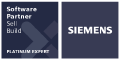















댓글 없음
댓글 쓰기